Freesync tehnoloģija tam, kas nepieciešams, kā iespējot

- 3431
- 604
- Lionel Bashirian
Spēlētāji ir picky cilvēki: viņiem spēles ērtības ir tik svarīgas, ka viņi ir gatavi upurēt daudzus, tikai lai būtu cienīgs aprīkojums, kas viņus nesniegs visatbildīgākajos brīžos. Bet tehnoloģijas attīstās pārāk ātri, un tas, kas vakar bija labākais, šodien ietilpst masu kategorijā neatkarīgi no tā, vai tā ir videokarte vai monitors.

Rezultātā jūs varat novērot spēles pārtraukumus, pavadīt laiku, attēla plīsumus. Bieži vien jaudīgāka grafiskā adaptera iegāde ne vienmēr rada gaidāmos rezultātus, pateicoties video adaptera un monitora īpašību neatbilstībai.
Šādos gadījumos vertikālā sinhronizācija palīdz, bet šī tehnoloģija jāievieš abu veidu ierīcēs, kas iesaistītas spēlē.
AMD Freesync par monitoru: kāda ir šī tehnoloģija
Darbs, lai sinhronizētu grafiskā paātrinātāja un datora monitora darbu, notiek kopš 2009. gada. Sākumā šiem mērķiem tika izmantots atsevišķs modulis, kas bija iesaistīts personāla mērogos.
Vēlāk tehnoloģiju sāka ieviest tieši videokartēs, un pirmais izdarīja AMD, kas ļāva izmantot FreeSync funkciju bez nepieciešamības savienot papildu ierīci.
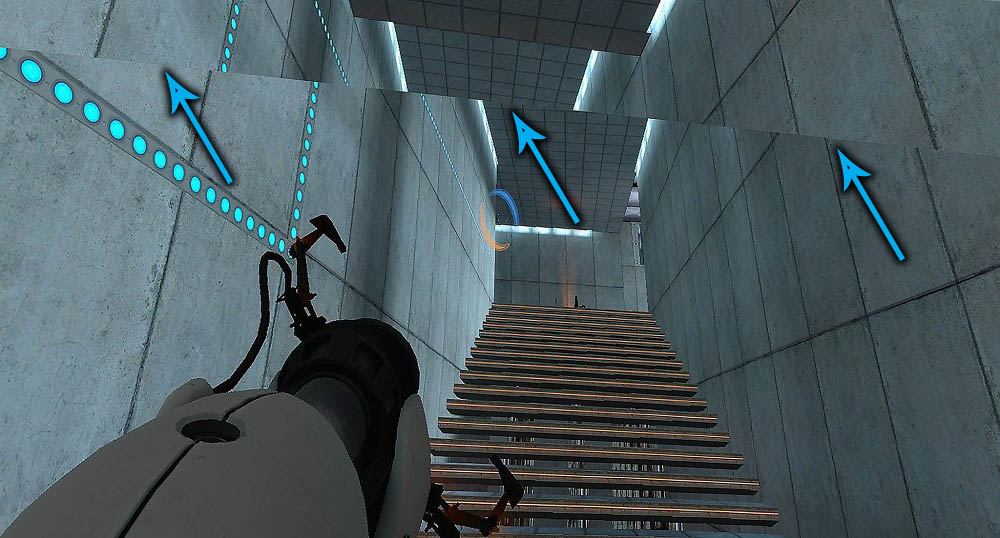
Attēla izvade ekrānā notiek pēc šī rāmja aprēķināšanas (uzzīmēta) ar videokarti. Viņa to dara plašā frekvenču diapazonā - no 10 līdz 250 Hz. Tikai daži monitori spēj strādāt šādos ātruma režīmos, tāpēc artefakti, no kuriem vēlas izvairīties.
Šo problēmu daļēji atrisina FreeSync, kas sāk darboties frekvencēs no 40 Hz. Un vēl viens tā aktivizēšanas nosacījums ir neatbilstība, lai atjauninātu personāla displeju un atveidošanu ar grafisko adapteri. Ja videokarte atveidoja rāmi un nosūtīja to uz ekrānu, kas tajā laikā pabeidz tikai iepriekšējā zīmējumu, tad tas tiks parādīts ar kropļojumiem, un, ja gaisma ir nopietna, tas ir, varbūtība, ka varbūtība, ka varbūtība, ka Šis rāmis vispār tiks palaists garām. Pirmajā gadījumā mēs iegūstam raksturīgu priekšstatu ar plīsumiem, rāmja daļas pārvietojumiem. Otrais ir faktiskais zīmēšanas rāmju skaita samazinājums sekundē, kas ietekmēs attēla kvalitāti, kā arī reakcijas uz spēlētāja darbībām.

Bet jums nevajadzētu gaidīt brīnumus: jūs nevarat pilnībā izvairīties no problēmām. Fakts ir tāds, ka AMD FreeSync tehnoloģija parasti ir nepieciešama tikai, lai sinhronizētu grafiskās kartes un uzraudzības frekvences. Ja pašā spēles motorā ir trūkumi, tas nevar ar viņiem tikt galā. Tas ir bezspēcīgs tādā pašā veidā, ja CPU netiek galā ar savu daļu no datu apstrādes. Bet, ja viss ir kārtībā ar šiem diviem faktoriem, sinhronizācija video adaptera līmenī patiešām saglabās spēli no artefaktiem.
Nemeklējiet FreeSync tehnoloģiju klēpjdatoros un vēl jo vairāk uz planšetdatoriem, jo nav neviena par monitoriem ar augstu izšķirtspēju un frekvencēm. Tikai galddatoru ar monitoriem! Ir vērts pieminēt citu ierobežojumu: lai aktivizētu režīmu, monitam jābūt savienotam vai nu caur displeja porta interfeisu, sākot ar 1. versiju.2013. gada 2A modelis vai caur HDMI. Turklāt spēle jāuzsāk pilnekrāna režīmā, pretējā gadījumā nekas neizdosies.

Pēc AMD, galvenais konkurents grafisko aprīkojuma jomā, Nvidia, izstrādāja līdzīgu tehnoloģiju. To sauc par g-sync un tiek piegādāts pārdevējiem, pamatojoties uz to, tāpēc monitoriem, kas atbalsta G-Sync, ir augstākas cenu zīmes nekā tiem pašiem modeļiem ar FreeSync.
NVIDIA sinhronizācija joprojām ir retāk sastopama, un ne tikai tāpēc, ka ir apmaksāts izstrādātājiem un galu galā aprīkojuma pircējiem.
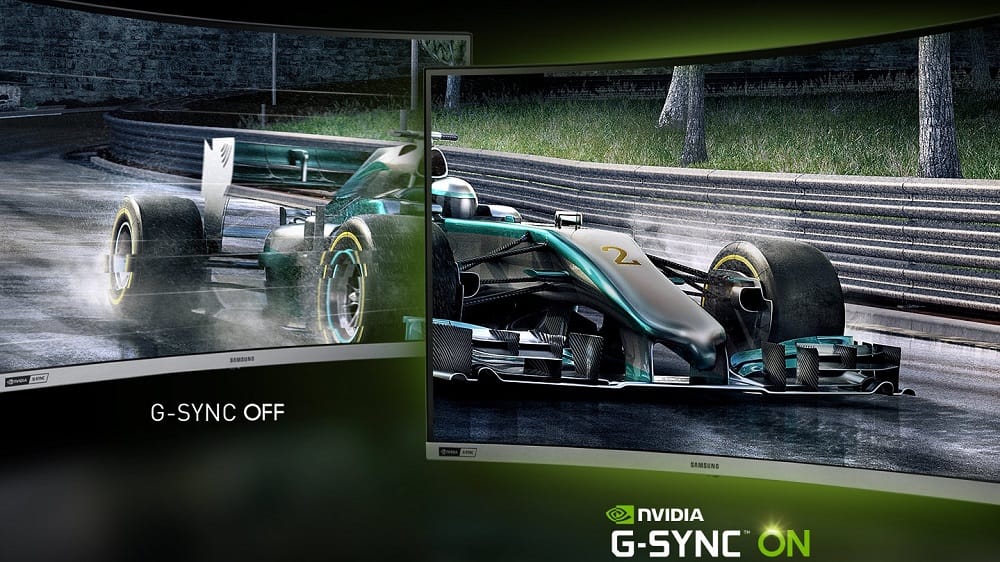
Videookartes ar G-Sync nezina, kā pareizi veikt pielāgošanu, ja adaptera izsniegtā personāla biežums ir augstāks par displeja sliekšņa vērtībām. Tas nozīmē, ka Freesync ir universālāks, turklāt viņai ir iespēja mainīt monitora režīmus un krāsu profilus, nekā arī G-sync nevar lepoties.
Un vēl nesen nebija iespējams izmantot abas tehnoloģijas vienlaikus: ja tiek apgalvots, ka jūsu monitors atbalsta FreeSync, tas darbosies tikai ar videokartēm no AMD. Un otrādi, G-sync monitori bija piemēroti tikai darbam ar grafiskajiem adapteriem no Nvidia.
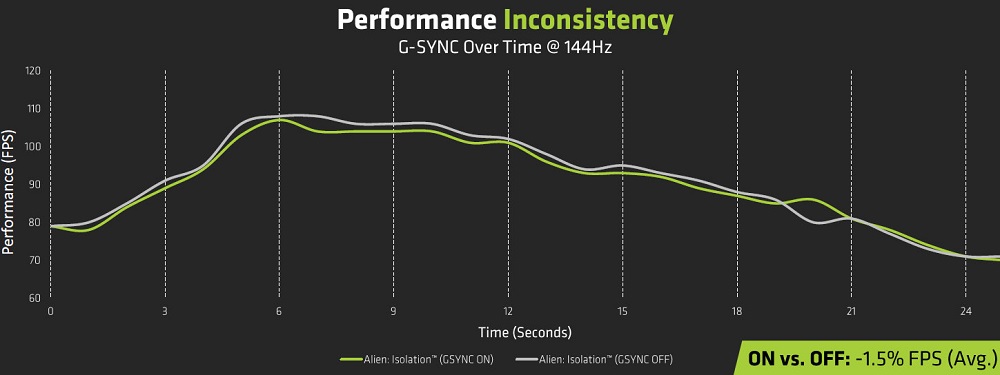
Tā kā šis fakts ierobežoja to produktu izplatīšanu, tas bija spiests kaut kā atrisināt problēmu. Rezultātā jaunākie videokartes modeļi sāka atbalstīt konkurenta sinhronizācijas tehnoloģiju, un šādi produkti sāka atzīmēt kā saderīgu ar g-sync. Tiesa, saderība nebūt nebija pilnīga, daudzi monitori ar Freesync sinhronizē ar Nvidia videokartēm. Var atrast pilnu G-Sync saderīgu monitoru sarakstu, kuru oficiāli atbalsta Nvidia vietne.
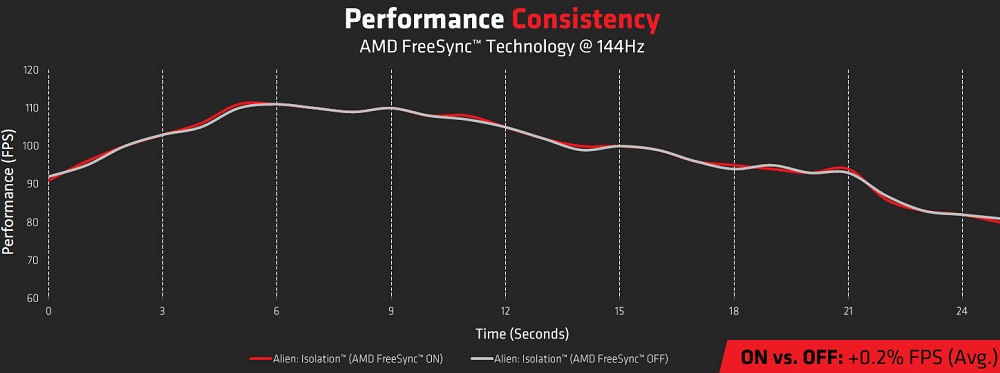
Jāatzīmē arī, ka, kaut arī FreeSync ļauj atbrīvoties no virknēm, plīsumiem un spraugām, kā arī citiem artefaktiem, ko izraisa simulatora darbības frekvences un GPU, jums būs jāapmaksā dārgāka monitora pirkšana, kas nodrošina lielāku monitoru, kas nodrošina vairāk monitora iegādi, kas nodrošina dārgāku monitoru. Atbalsts šai tehnoloģijai.
Tomēr AMD neapstājas sasniegtajā. Monitora personāla biežuma dinamiskā atjaunošana tika uzlabota progresīvākām tehnoloģijām, FreeSync Premium/Freesync 2 HDR, par kuru uzņēmums jau paziņoja par daļu no CES 2020 pasākuma. Šo režīmu izmantošana ļauj tikt galā ar zemām personāla atveidošanas biežumu, kā arī strādāt ar monitoriem, kas var darboties ar frekvencēm 120 Hz un aprīkoti ar HDR tehnoloģiju. NVIDIA arī nestāv no malas, tās pēdējā attīstība šajā jomā tiek saukta par G-Sync Ultimate.
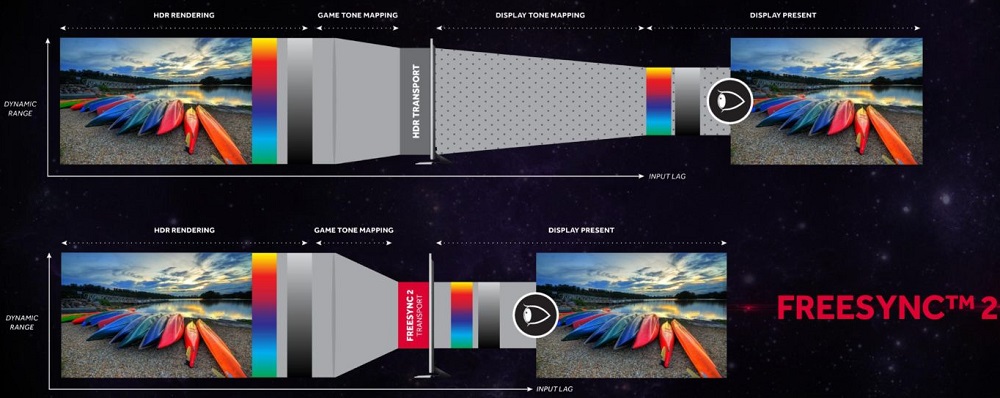
Apsveriet sistēmas prasības ierīcēm, kas atbalsta FreeSync tehnoloģiju:
| Ierīce | Sistēmas prasības |
| Kontrolēt | - klēpjdatoru displejs, monitors vai TV, kas norāda FreeSync atbalstu; - Jaunākais vadītājs; - Hibrīds vai tīri grafisks procesors ar FreeSync atbalstu. |
| Videokarte | - AMD: Radeon RX200 un augstāka sērija (visi patērētāju grafiskie Radeon adapteri, kas būvēti, izmantojot GCN arhitektūru, sākot ar 2. versiju.0); - NVIDIA: GEFORCE Sākot ar 10 sērijām ar Displayport Adaptive-sync vai saderīgs ar AMD Freesync. |
| Saskarne | - HDMI vai DisplayPort; - atbilstošais savienotājs mātesplatē; - Saderīgs procesors. |
Kā iespējot Freesync uz monitoru
Ievērojot šīs tehnoloģijas monitoru, tās iekļaušana tiek veikta, izmantojot tās izvēlni (darbību secība ir aprakstīta lietotāja instrukcijās, parasti tā ir attēla veidošanas veidošanas spēles-freesync secība, pēc kuras funkcijai jābūt iespējots).
Daži monitoru ražotāji tos piegādā kopā ar patentētu programmatūru, kas ļauj ieslēgt FreeSync. Jo īpaši šī ir ekrāna lietderība no LG, kur jums jāievēro nākamais algoritms:
- Mēs ejam uz ekrāna cilni ekrānā;
- atlasiet vienumu "Spēles režīma iestatījumi";
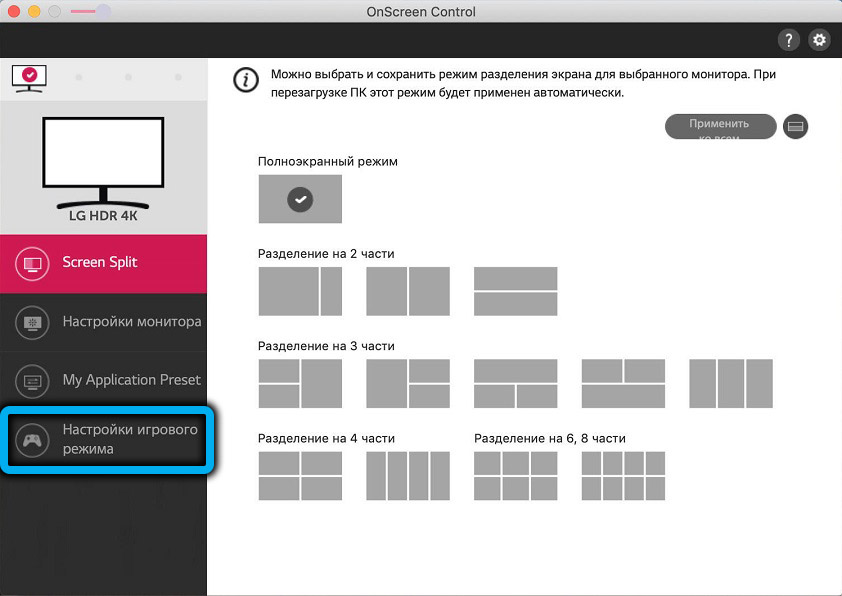
- Instalējiet slēdzi pretī adaptīvā sync tekstam GDL pozīcijā;
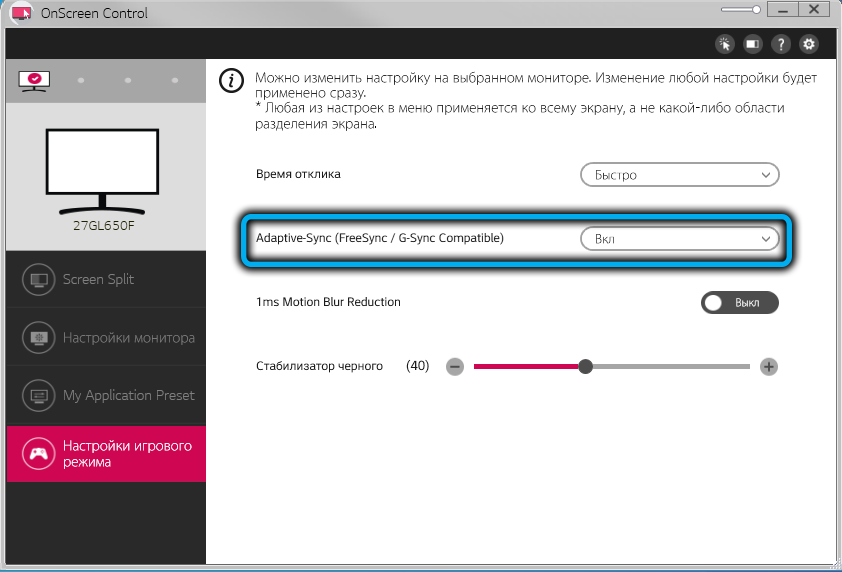
- Darbvirsmas tukšā laukumā mēs noklikšķinām PKM un atlasām opciju "Ekrānuzņēmuma iestatījumi";
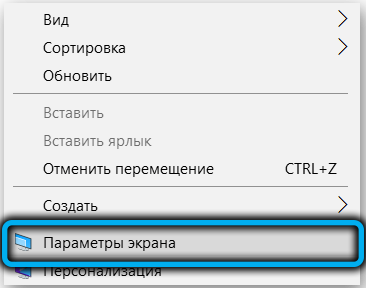
- Noklikšķiniet uz saites "Papildu ekrāna parametri";
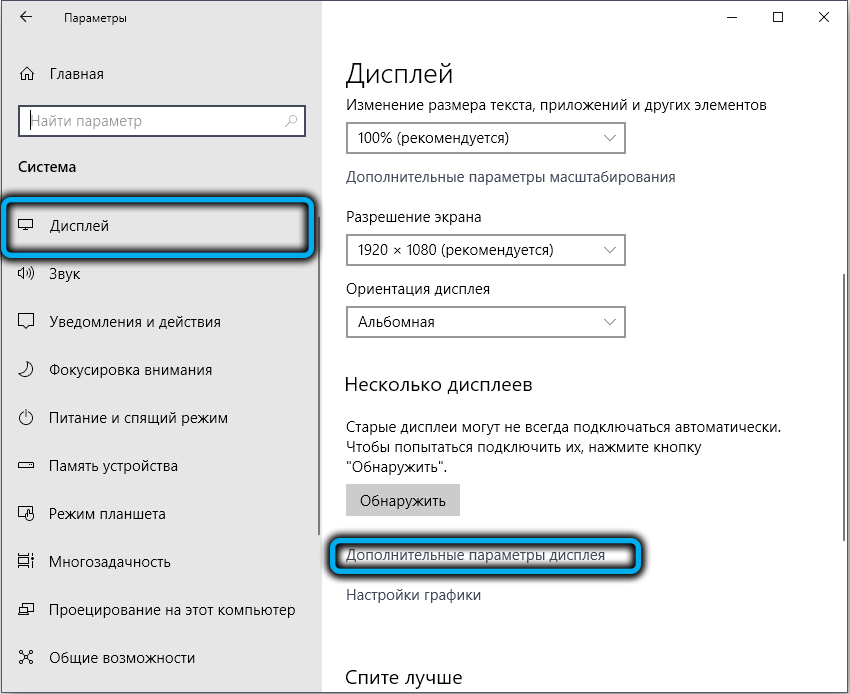
- atlasiet izvēlnes vienumu "Grafiskā adaptera īpašības";
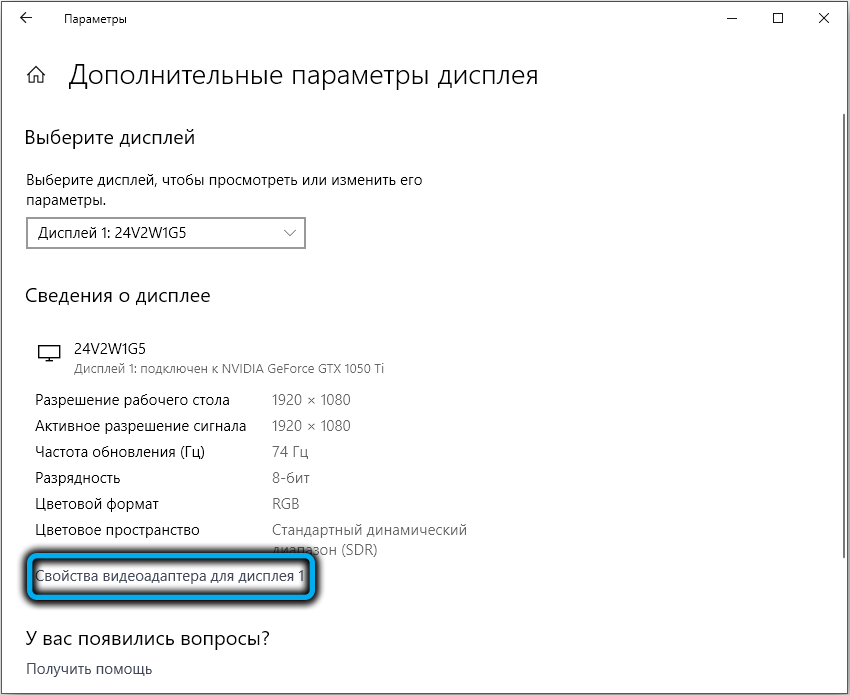
- Mēs ejam uz cilni "Monitor";
- Ievietojiet atzīmi pretī tekstam "paslēpt režīmus ...";
- Izvēlieties maksimālo ekrāna atjaunināšanas frekvenci šim monitora modelim.
Ja jums ir NVIDIA NVIDIA videokarte, varat ieslēgt G-sync uz monitoriem ar FreeSync atbalstu. Lai to izdarītu, instalējiet draiveri. 417.71 vai svaigi un aktivizē atjaunināšanas mainīgā frekvences izvēlnes režīmā.
Kā iespējot AMD Freesync uz Radeon video adapteri
Vispirms no oficiālās vietnes jāinstalē jaunākais video kartes draiveris. Tās nosaukumu var izspiest ierīces pārvaldniekā.
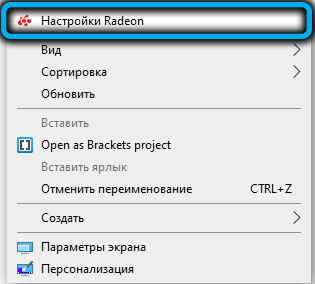
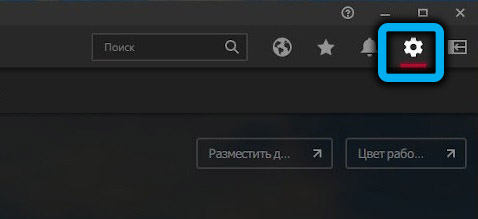

Tad mēs atveram AMD Radeon programmatūras utilītu, atlasām cilni “Iestatījumi”, noklikšķiniet uz izvēlnes vienuma “Display” un iestatiet slēdzi netālu no AMD Radeon Freesync pozīcijā “Iespējot”.
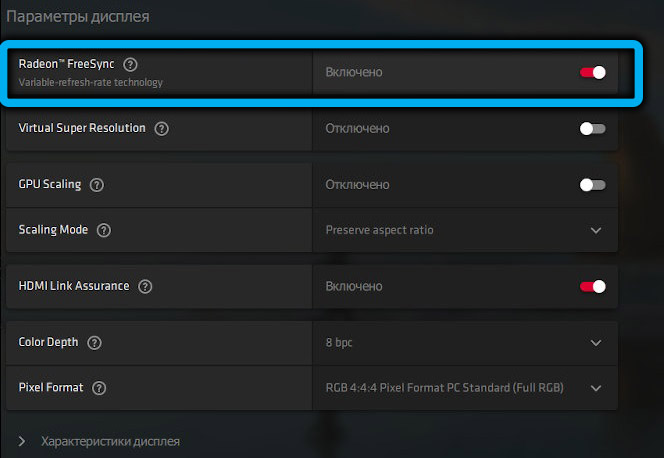
Jūs varat atspējot Freesync tāpat kā aktivizēšanu.
Kā iespējot AMD Freesync par NVIDIA video adapteriem
Mēs jau teicām, ka FreeSync tehnoloģija darbojas uz mūsdienu NVIDIA grafikas kartēm, ja tiek uzstādīts svaiga draivera uzstādīšana. Diemžēl lielākajai daļai veco karšu tika apturēts uzņēmuma atbalsts, tāpēc tiem Windows autovadītāji tiek instalēti automātiski.
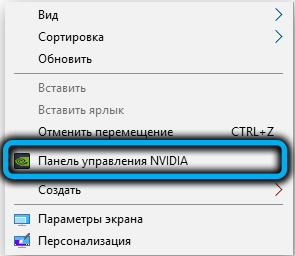
Mēģinājums uzstādīt svaigu draiveri manuāli nebūs veiksmīgs: uzstādītājs noteiks, ka aprīkojums ir novecojis un aizpilda darbību. Tātad veco Nvidia video adapteru īpašniekiem šajā sakarā nebija paveicies. Kāda veida videokartes neatbalsta AMD Freesync var apskatīt ražotāja vietnē.
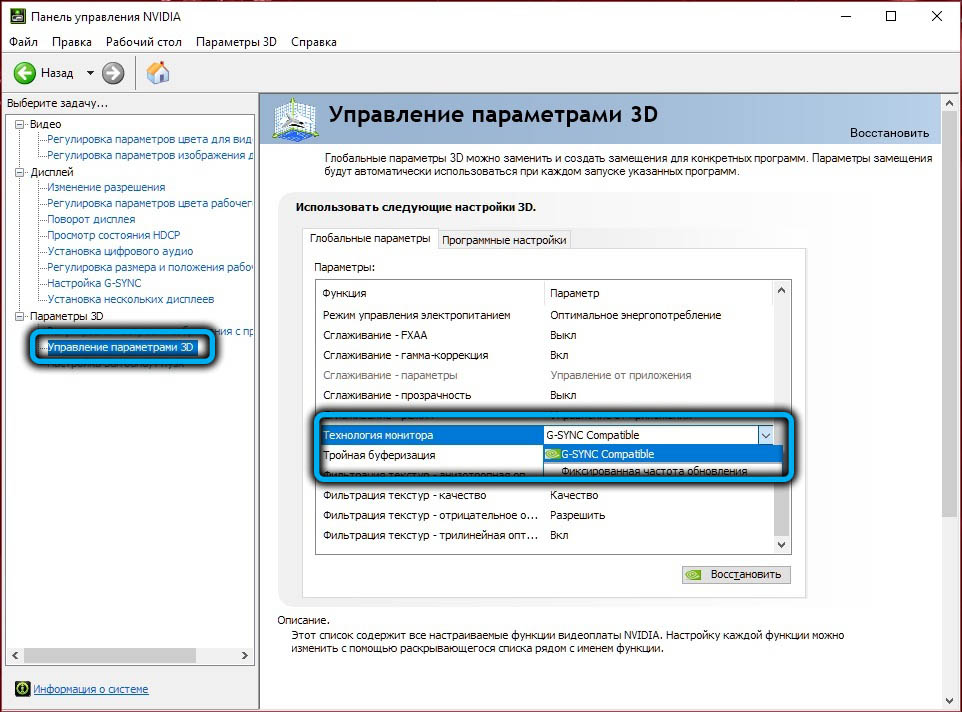
Režīms ir iespējots caur NVIDIA vadības paneļa zīmolu. Jums jāiet uz cilni Displejs, atlasiet Iestatīt G-sync, pēc tam par parametriem iespējot G-Sync, kā arī G-sync, kas ir saderīgs ar pilna ekrāna režīmu (iespējot pilna ekrāna režīmam).
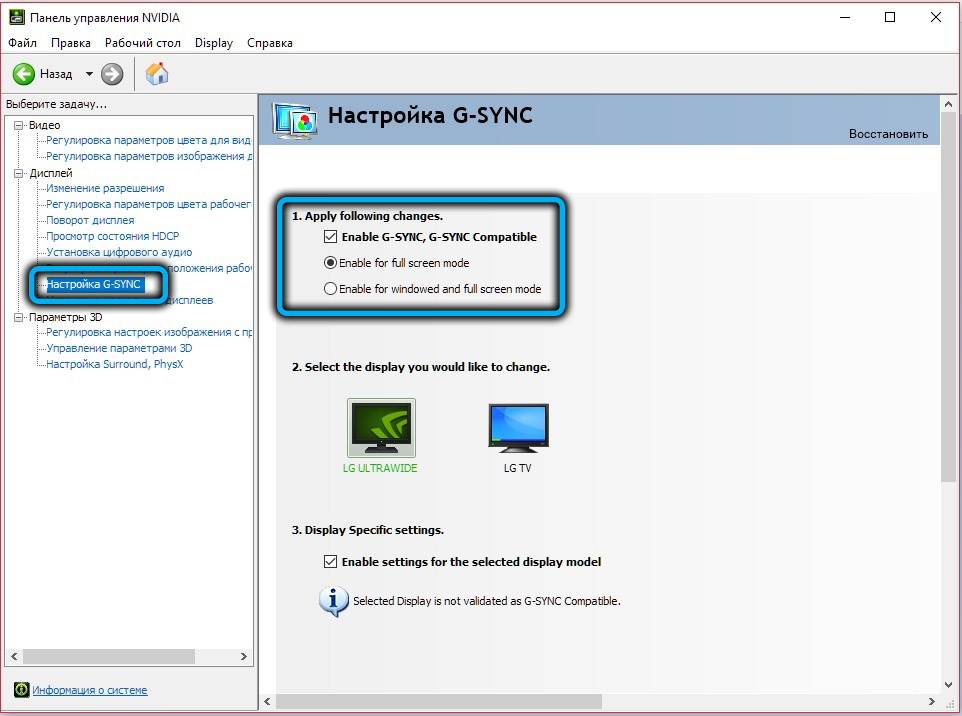
Secinājums
Gandrīz visi mūsdienu spēļu monitori specifikācijā norāda atbalstu AMD Freesync un jaunākajā - un FreeSync premium. Kad šis režīms ir aktivizēts, ekrāna atjaunināšanas frekvence būs dinamiska, kas ļaus videokartes draiverim sinhronizēt abu ierīču darbu. Un tas patiešām palīdz noņemt dažādus artefaktus, neizmantojot fona komunālos pakalpojumus vai papildu dzelzi, praktiski, neietekmējot grafiskās apakšsistēmas veiktspēju.
Režīma iekļaušana parasti tiek nodrošināta monitora izvēlnē, bet, ja tā nav, varat programmētiski aktivizēt tehnoloģiju, izmantojot AMD un NVIDIA vadības utilītas.
- « Ko dod Radeon Chill funkcija spēlēs
- Kā iespējot un konfigurēt trokšņa samazināšanu, izmantojot RTX balsi »


